9 iPhone adatvédelmi beállítás, amit azonnal be kell kapcsolnod

Az Apple jobban teljesít, mint a legtöbb cég az adatvédelem terén. De az iPhone összes alapértelmezett beállítása nem a felhasználó érdekeit szolgálja.
Mit kell tudni
Az elmúlt évtizedben a mobileszközök váltak a felhasználók közötti tartalommegosztás elsődleges módjává. A könnyű hozzáférés, a könnyen használható felület, valamint a képek és videók valós idejű rögzítésének lehetősége kiváló választássá teszi őket tartalmak készítésére és megosztására. Az iOS 17 elsősorban az iPhone-élmény személyre szabására összpontosított, amely új módszereket tartalmaz az adatok megosztására valakivel, legyen az Üzenetek, FaceTime, AirDrop és egyebek.
Ezekkel az eszközökkel azonban könnyen visszaélhetnek a rosszindulatú felhasználók, hogy olyan kéretlen bizalmas tartalmakat továbbítsanak, amelyek esetleg nem ideálisak megtekintésre, és az Ön beleegyezése ellenére. Az ilyen esetek előfordulásának megelőzése érdekében az iOS 17-ben új funkciót vezettek be az „Érzékeny tartalomra vonatkozó figyelmeztetéssel”. Vessünk egy pillantást rá, és arra, hogyan használhatja iPhone-ján mindaddig, amíg iOS 17-et futtat.
Mi az új „Érzékeny tartalomra vonatkozó figyelmeztetés” az iOS 17 rendszeren, és hogyan működik?
Ahogy fentebb említettük, az érzékeny tartalomra való figyelmeztetés egy új adatvédelmi és biztonsági funkció, amelynek célja, hogy megakadályozza az érzékeny tartalmak megtekintését, beleértve a meztelenséget a képeken és videókon az iPhone készülékén. Ha érzékeny tartalmat kap valamelyik támogatott alkalmazáson keresztül, a rendszer helyileg feldolgozza, hogy ellenőrizze, van-e olyan tartalom, amelyet minden alkalommal meg kell jelölni, amikor ezt a funkciót engedélyezi.

Ha érzékeny tartalmat talál, a tartalom elhomályosul vagy el van rejtve, és a következő alkalommal, amikor megpróbál hozzáférni, figyelmeztetést kap erre. A figyelmeztető oldal a fent láthatóhoz hasonlóan fog kinézni. Ezután három lehetőség közül választhat, amelyek a következők.
A bejegyzés írásakor ezt a funkciót az Üzenetek, az AirDrop, a rendszerszintű fotóválasztó, a Contact Posters, a FaceTime és a harmadik féltől származó alkalmazások támogatják . Bár az Apple jelezte a harmadik féltől származó alkalmazások támogatását, ezt a funkciót még sok alkalmazásnak meg kell valósítania, és tesztelésünk során nem találkoztunk olyannal, amely az „érzékeny tartalomra való figyelmeztetéssel” működne.
Hogyan lehet engedélyezni az „Érzékeny tartalomra vonatkozó figyelmeztetést”?
Most, hogy ismeri az új „Érzékeny tartalomra való figyelmeztetés” funkciót, a következőképpen engedélyezheti és használhatja azt iPhone-ján.
Megjegyzés: Mondanunk sem kell, hogy ez egy új funkció, amelyet az iOS 17-ben vezettek be. Ha tehát még nem frissítette iPhone-ját, ezt a Beállítások > Általános > Szoftverfrissítés menüpontban teheti meg .
Nyissa meg a Beállítások alkalmazást , és érintse meg az Adatvédelem és biztonság elemet .
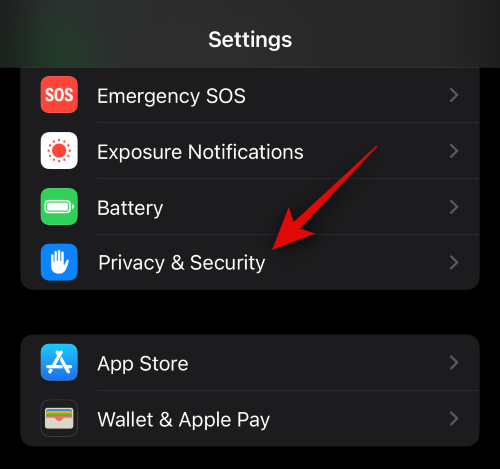
Most görgessen le, és koppintson a Figyelmeztetés a érzékeny tartalomra elemre .
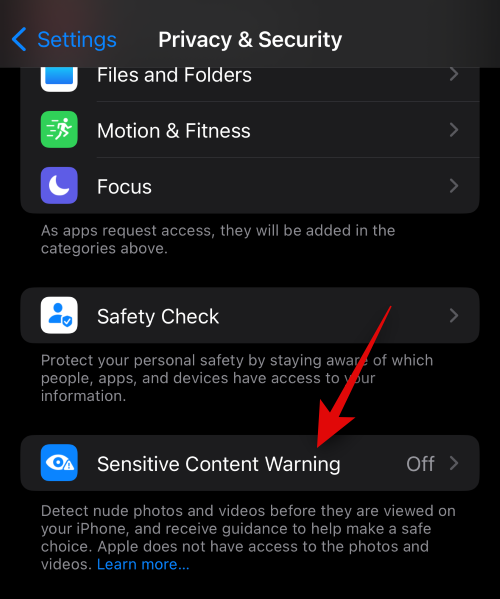
Érintse meg és kapcsolja be a kapcsolót a képernyő tetején.
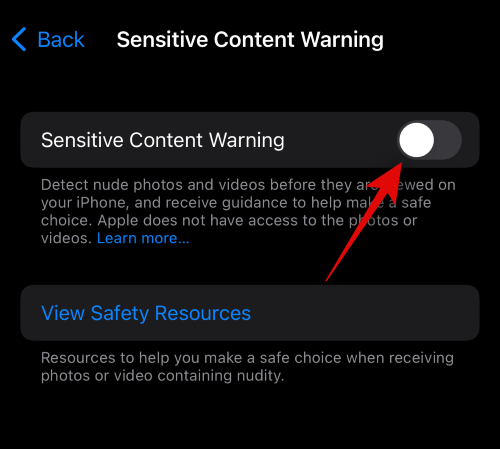
Az engedélyezést követően az ALKALMAZÁS- ÉS SZOLGÁLTATÁS ELÉRÉSE alatt jelennek meg azok a támogatott alkalmazások és szolgáltatások, amelyek használhatják ezt a funkciót . Érintse meg és kapcsolja be azon alkalmazások kapcsolóját, amelyekben használni kívánja ezt a funkciót.
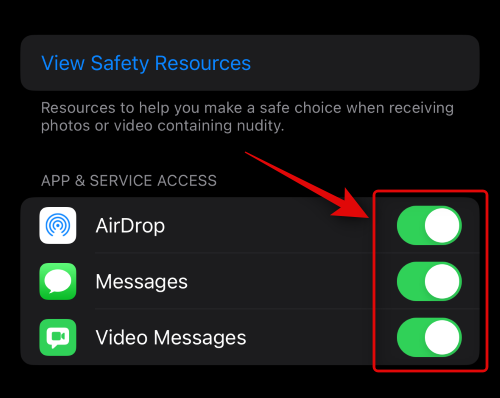
Ezenkívül lehetősége van az érzékeny tartalomra vonatkozó figyelmeztetés javítására is , ha megosztja az elemzési és használati adatokat az Apple-lel. Üzeneteit vagy elemzett médiáját nem osztjuk meg az Apple-lel, és a megosztott adatok teljesen névtelenek lesznek. Ha meg szeretné osztani használati statisztikáit, érintse meg és kapcsolja be az érzékeny tartalomra vonatkozó figyelmeztetés javítása kapcsolót .

Így fog kinézni, ha érzékeny tartalmat kap az Üzenetek alkalmazásban.
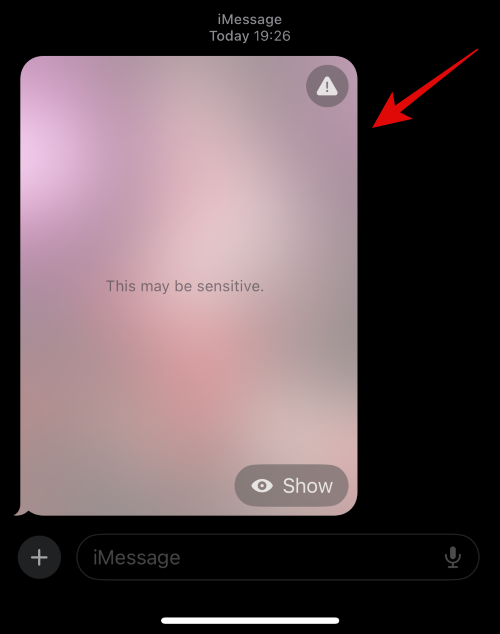
A tartalom megtekintéséhez érintse meg a Megjelenítés gombot.
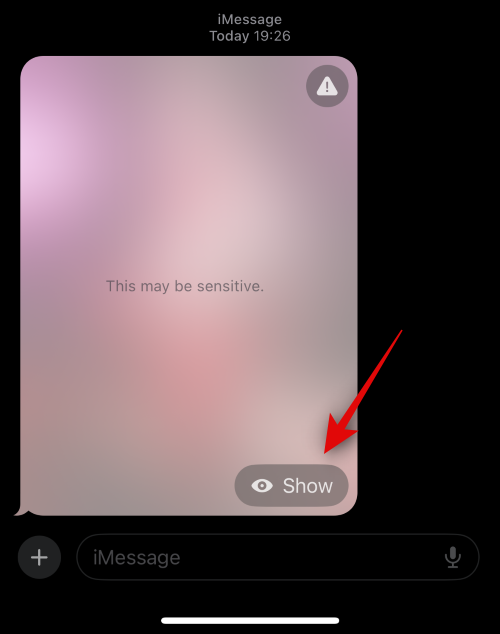
A jobb felső sarokban található Figyelmeztetés ikonra is koppinthat , ha nem szeretné megtekinteni a tartalmat.
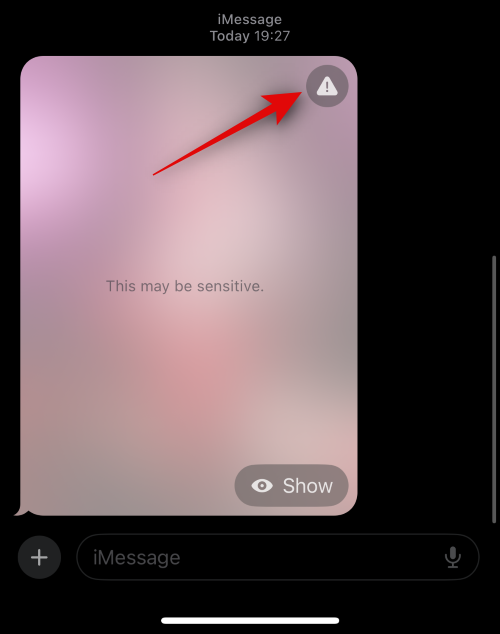
Ez a következő két lehetőséget kínálja.
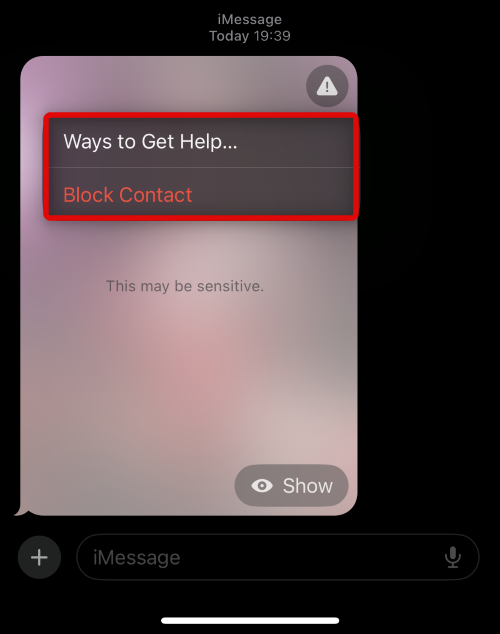
A Segítség kérésének módjai… az Apple támogatási oldalára viszi a megfelelő támogatási forrásokat. Míg a névjegy blokkolása lehetővé teszi, hogy blokkolja a névjegyet, hogy többé ne kommunikálhasson Önnel.
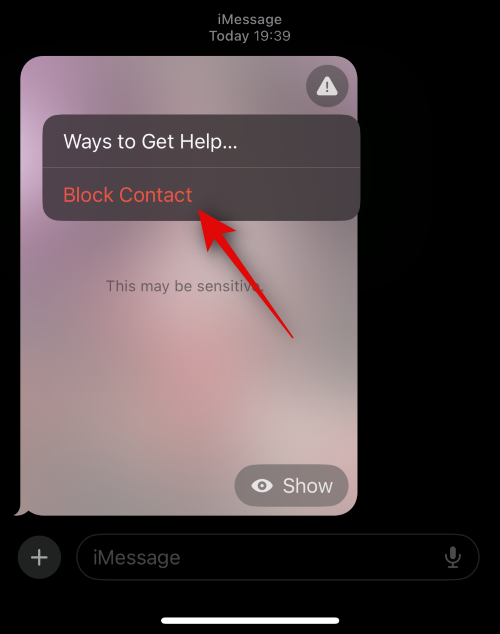
Ha a Névjegy blokkolása lehetőséget választotta , a választás megerősítéséhez koppintson ismét a Blokkolás elemre.
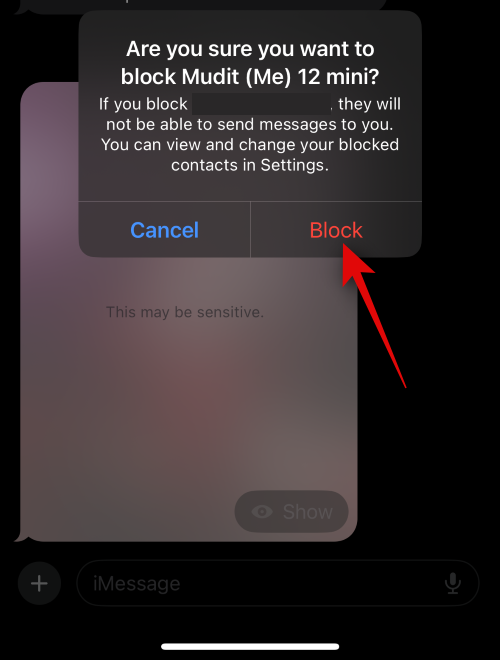
És így engedélyezheti az érzékeny tartalomra vonatkozó figyelmeztetést iPhone-ján.
Működni fog az „Érzékeny tartalomra való figyelmeztetés” funkció az összes alkalmazásban?
Igen, ez a funkció az összes alkalmazásban működik, azonban a bejegyzés írása óta csak az Apple készletes alkalmazásai támogatottak, mivel az iOS 17 meglehetősen új. Az Apple azonban elérhetővé tette ezt a funkciót harmadik féltől származó alkalmazások számára is, így csak idő kérdése, hogy a külső fejlesztők mikor alkalmazzák ezt a funkciót, és beépítik alkalmazásaikba. Ez a funkció várhatóan a közeljövőben minden közösségimédia-platformon, azonnali üzenetküldőn és fájlmegosztó alkalmazáson elérhető lesz.
Reméljük, hogy ez a bejegyzés segített könnyebben megismerkednie az érzékeny tartalomra vonatkozó figyelmeztetéssel az iOS 17 rendszeren, és azzal, hogy hogyan használhatja azt előnyére. Ha bármilyen problémája van, vagy további kérdései vannak, forduljon hozzánk bizalommal az alábbi megjegyzések részben.
Az Apple jobban teljesít, mint a legtöbb cég az adatvédelem terén. De az iPhone összes alapértelmezett beállítása nem a felhasználó érdekeit szolgálja.
Ezzel a műveletgombbal bármikor felhívhatja a ChatGPT-t a telefonjáról. Íme egy útmutató a ChatGPT megnyitásához az iPhone-on található műveletgombbal.
Hogyan készíthetsz hosszú képernyőképet iPhone-on, könnyedén rögzítheted a teljes weboldalt. Az iPhone görgethető képernyőkép funkciója iOS 13 és iOS 14 rendszereken érhető el, és itt egy részletes útmutató arról, hogyan készíthetsz hosszú képernyőképet iPhone-on.
Az iCloud-jelszó módosításához többféleképpen is lehetőséged van. Az iCloud-jelszavadat megváltoztathatod a számítógépeden vagy a telefonodon egy támogatási alkalmazáson keresztül.
Amikor egy közösen készített albumot küldesz valaki másnak iPhone-on, az illetőnek bele kell egyeznie a csatlakozásba. Az iPhone-on többféleképpen is elfogadhatod az album megosztására vonatkozó meghívókat, az alábbiak szerint.
Mivel az AirPodsok kicsik és könnyűek, néha könnyű elveszíteni őket. A jó hír az, hogy mielőtt elkezdenéd szétszedni a házadat az elveszett fülhallgatód keresése közben, nyomon követheted őket az iPhone-oddal.
Tudtad, hogy attól függően, hogy az iPhone-od gyártási régiója hol készült, eltérések lehetnek a más országokban forgalmazott iPhone-okhoz képest?
Az iPhone-on a fordított képkeresés nagyon egyszerű, ha a készülék böngészőjét használhatja, vagy harmadik féltől származó alkalmazásokat is használhat további keresési lehetőségekért.
Ha gyakran kell kapcsolatba lépned valakivel, néhány egyszerű lépéssel beállíthatod a gyorshívást iPhone-odon.
Az iPhone képernyőjének vízszintes elforgatása segít filmeket vagy Netflixet nézni, PDF-eket megtekinteni, játékokat játszani... kényelmesebben és jobb felhasználói élményben részesülni.








